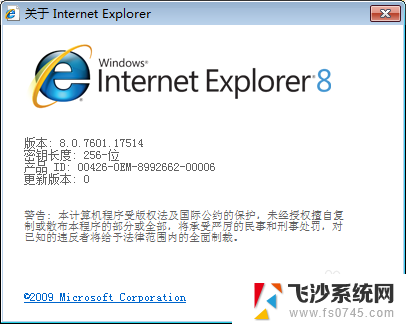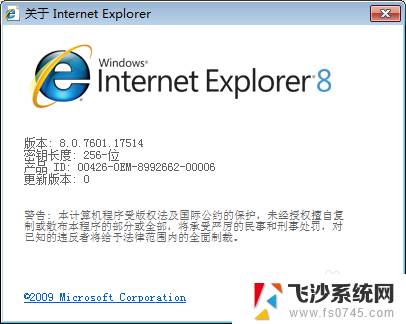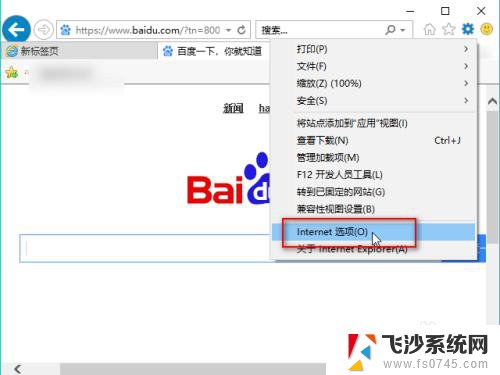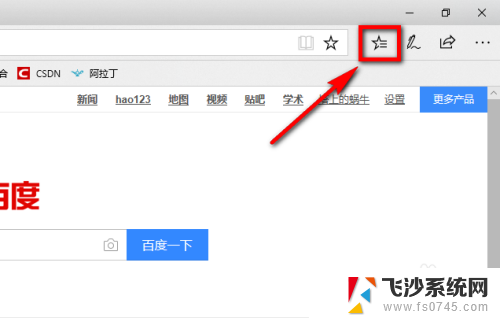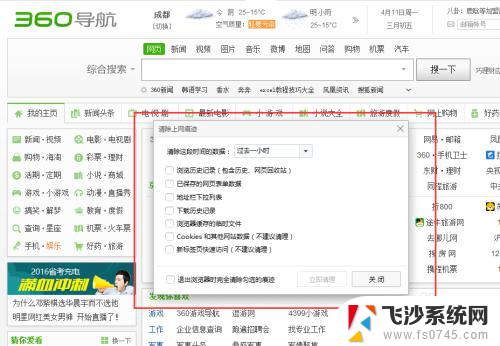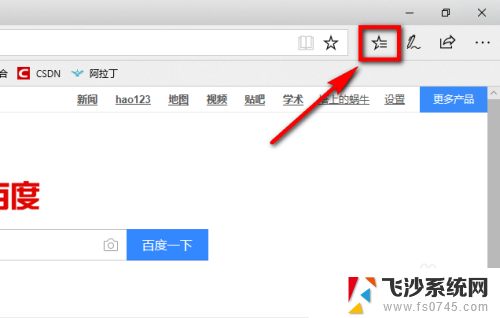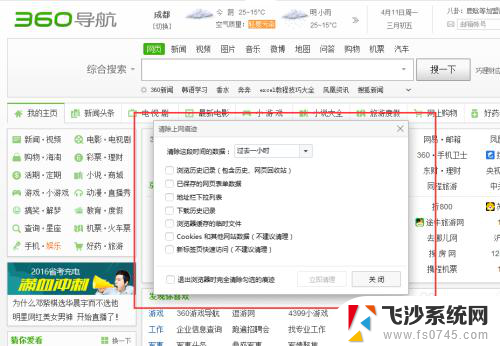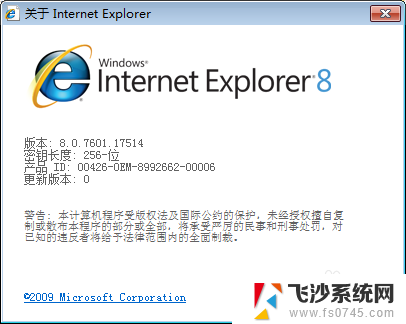怎样清理网页缓存 Microsoft Edge浏览器如何清理缓存和临时文件
更新时间:2023-12-16 17:59:28作者:xtliu
在日常使用电脑浏览器时,我们经常会遇到网页加载缓慢或者显示不正常的情况,这往往是由于浏览器缓存积累过多的临时文件所致。为了解决这个问题,Microsoft Edge浏览器提供了清理缓存和临时文件的功能。通过清理缓存,我们可以有效地释放磁盘空间,提高浏览器的运行速度,并且能够获得更加流畅的网页访问体验。究竟怎样清理网页缓存呢?下面我们将详细介绍Microsoft Edge浏览器如何清理缓存和临时文件的方法。
具体方法:
1.打开Microsoft Edge浏览器,点击位于图示位置的【中心】的图标。
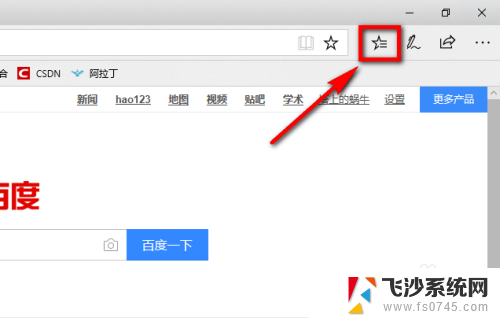
2.点击“中心”后会展开一个列表,在列表上方有一个菜单栏。在菜单栏中点击图示位置的时钟图标。
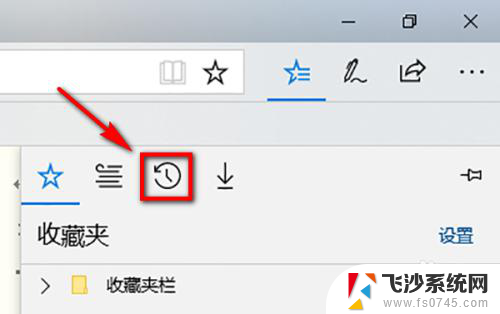
3.此时就能看到该浏览器的浏览页面了,在页面中点击【清除历史记录】就可以将浏览的缓存清理掉了。
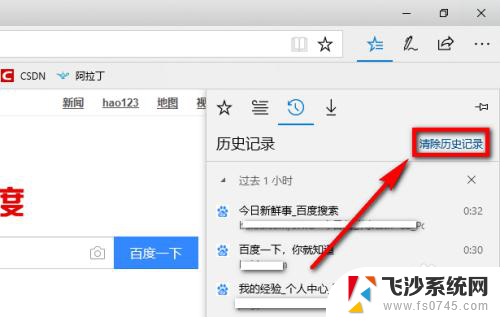
以上就是如何清理网页缓存的全部内容,对于不清楚的用户,可以参考小编的步骤进行操作,希望这些步骤对大家有所帮助。